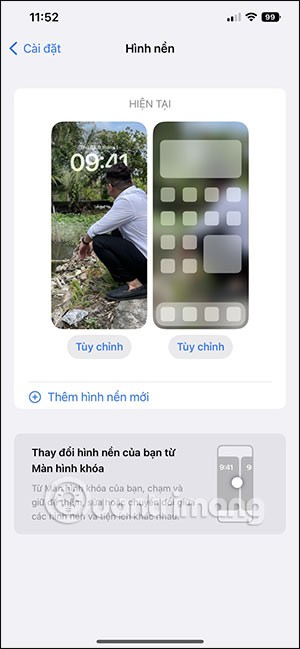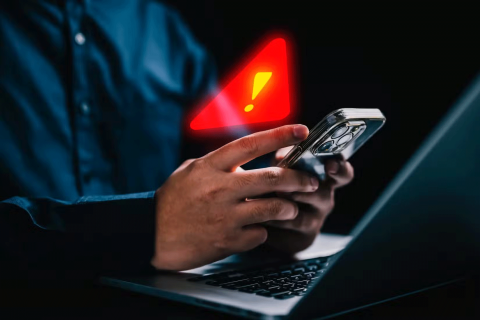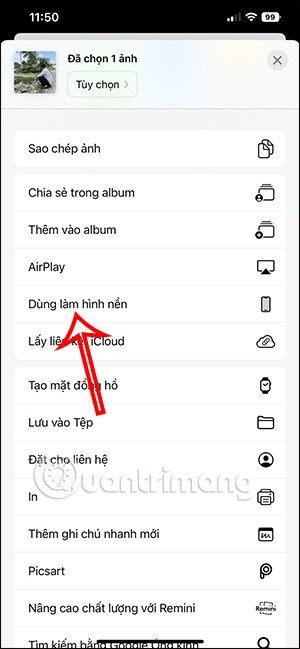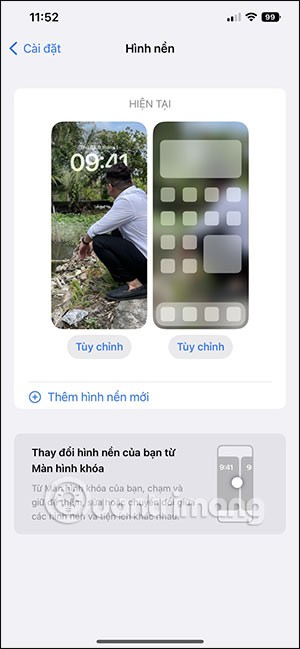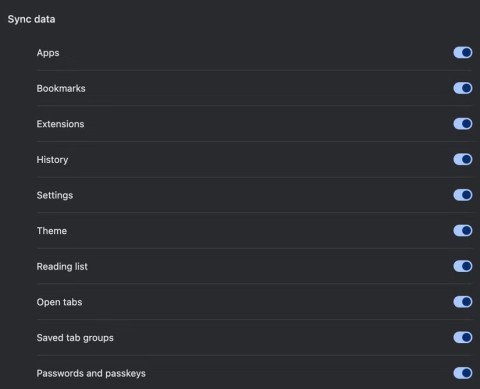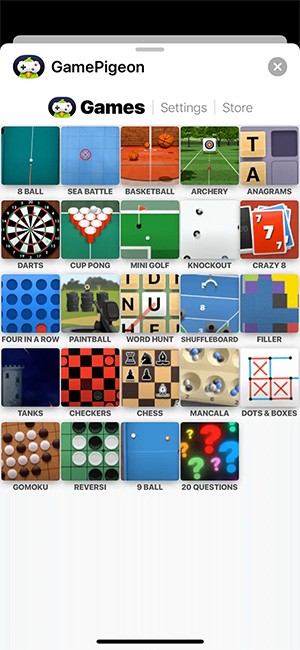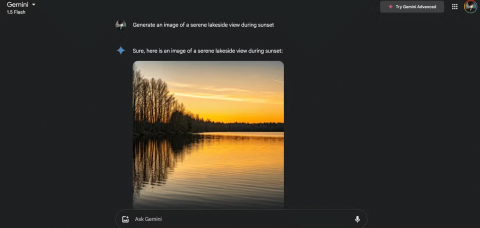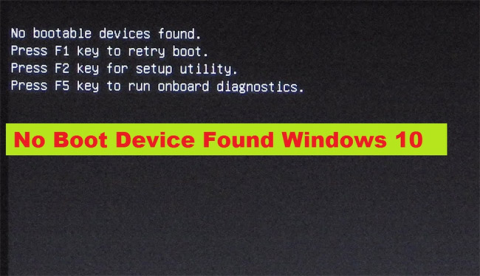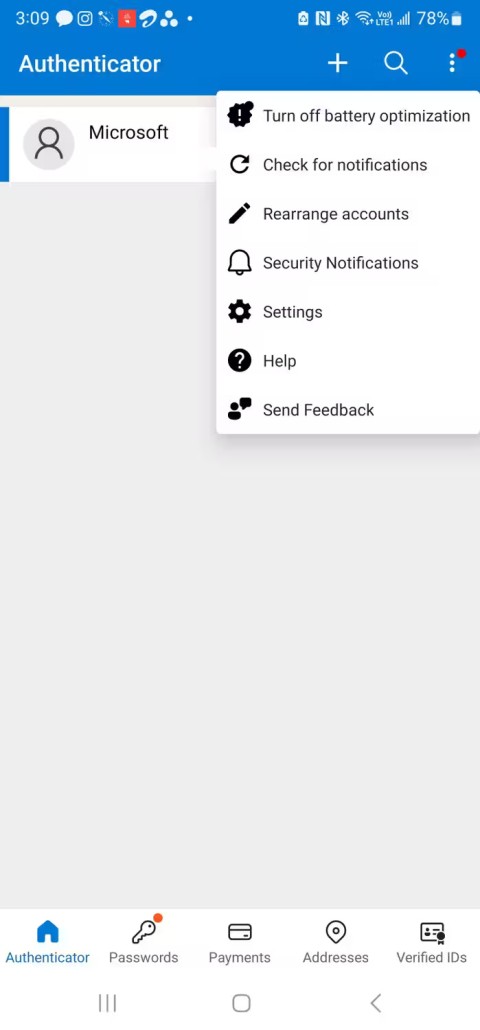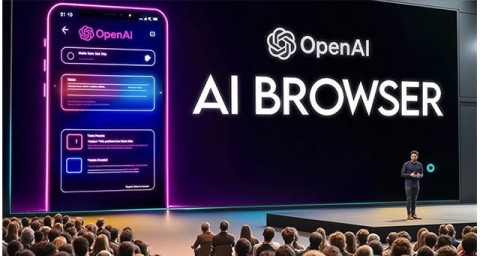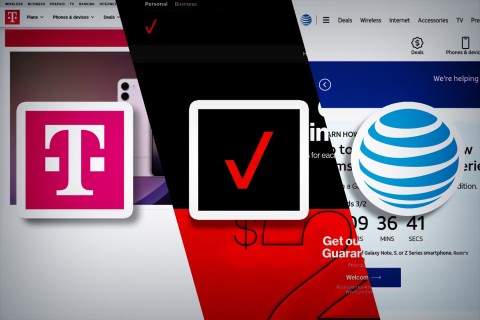Dès que vous mettrez à jour votre iPhone vers la version officielle iOS 16, vous pourrez définir un fond d'écran iPhone sans couvrir votre visage lors du réglage du fond d'écran en fonction de l'effet de profondeur. Normalement, lorsque vous définissez le fond d'écran de l'iPhone dans les versions précédentes d'iOS, l'horloge couvrira une partie de l'image, en particulier lorsque vous utilisez une photo de la personne qui définit le fond d'écran de l'iPhone. De plus, dans cette version iOS16, les utilisateurs peuvent également choisir de nombreux fonds d'écran différents. L'article ci-dessous vous guidera pour définir un fond d'écran révélant le visage sur iOS 16.
Instructions pour définir des fonds d'écran révélant le visage sur iOS 16
Attention, selon le modèle d'iPhone, ce mode peut être utilisé. Si l'iPhone n'a pas de mode portrait, il n'aura pas non plus d'effet de profondeur.
Étape 1 :
Vous accédez à l'album sur votre iPhone comme d'habitude, puis cliquez sur l'image que vous souhaitez définir comme fond d'écran. Ensuite, nous cliquons sur l’option Utiliser comme fond d’écran ci-dessous.
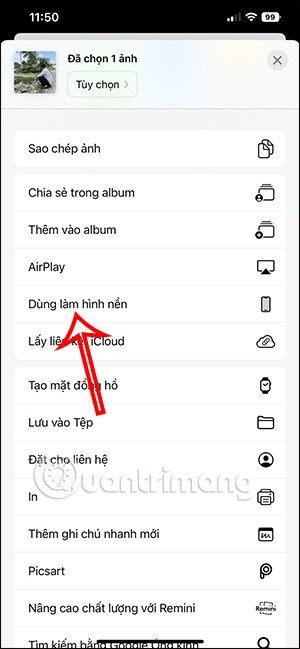
Étape 2 :
À ce stade, l'utilisateur verra l'interface d'aperçu du fond d'écran, cliquez sur l'icône à 3 points dans le coin inférieur droit de l'écran.

Appuyez sur le mode Effet de profondeur pour ajuster le fond d'écran de votre iPhone. Vous pouvez désormais ajuster, zoomer ou dézoomer le fond d'écran pour couvrir l'horloge.
Une fois que vous avez terminé, cliquez sur le bouton Terminé dans le coin supérieur droit de l'interface pour enregistrer le nouveau fond d'écran de votre iPhone.

Le résultat sera un fond d’écran non masqué sur iPhone comme indiqué ci-dessous.

De plus, dans cette version iOS 16, la section de configuration du fond d'écran propose également de nombreuses options différentes, lorsque vous pouvez définir de nombreux écrans différents à votre guise.